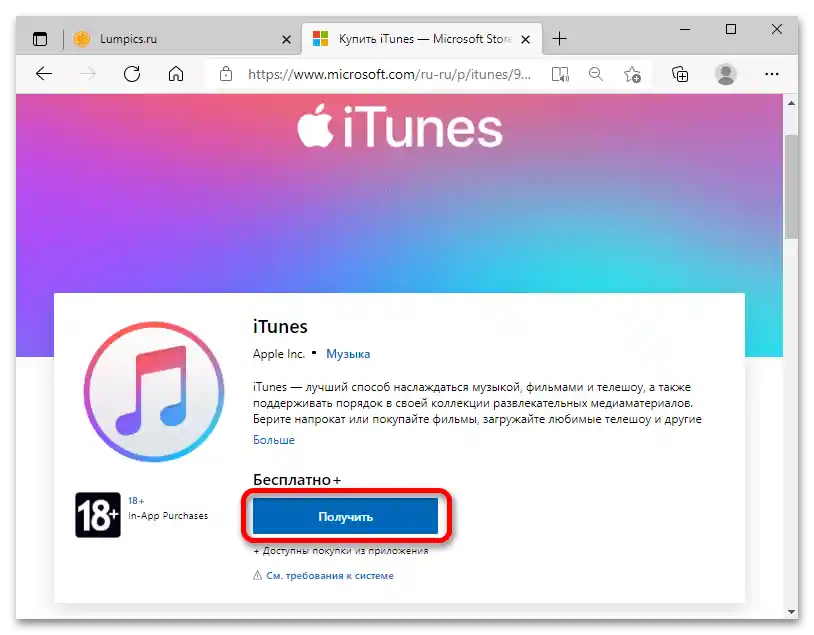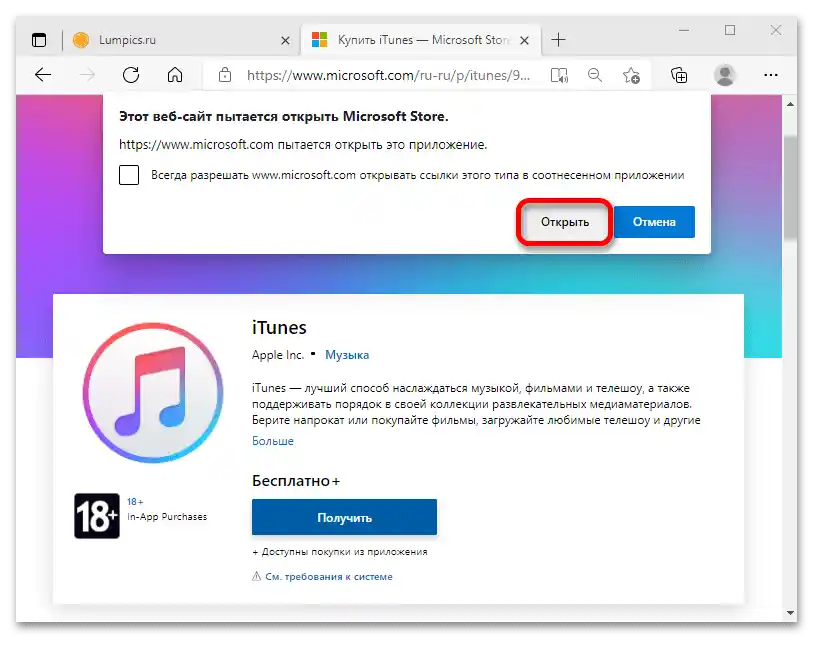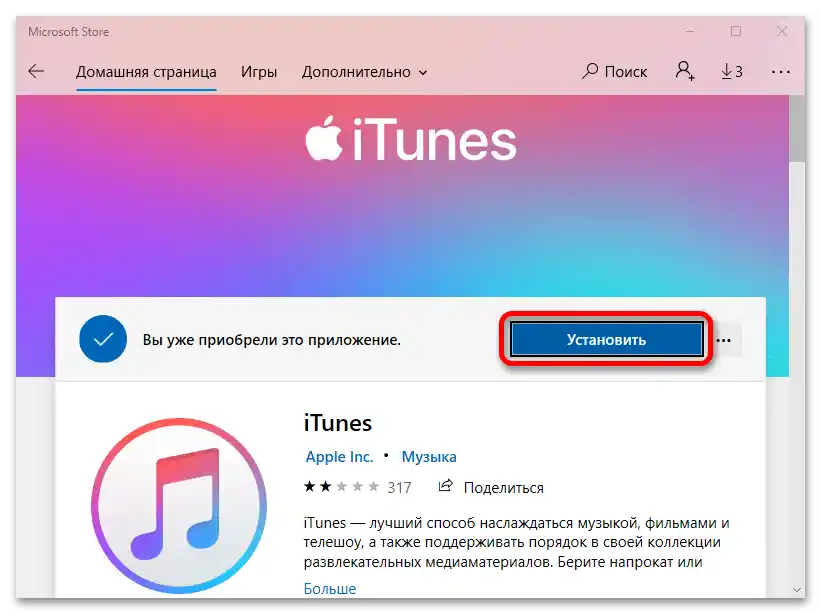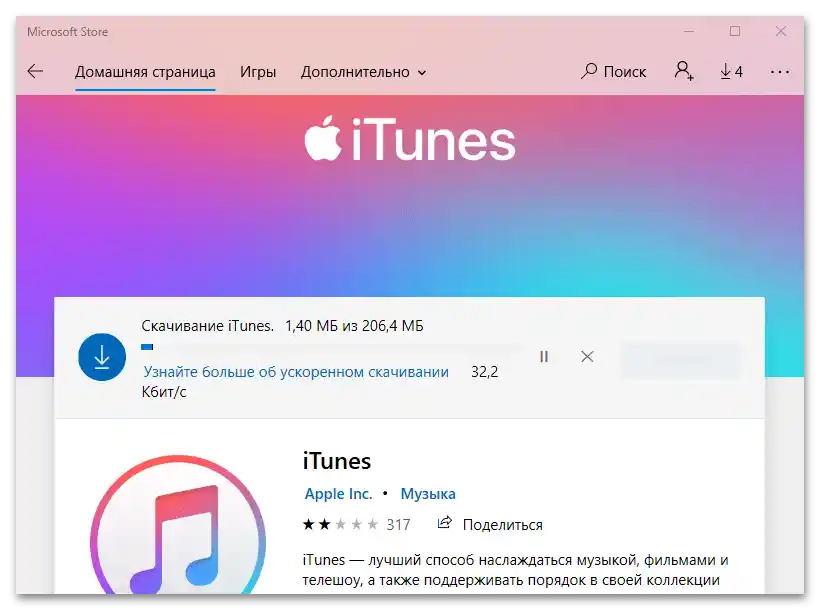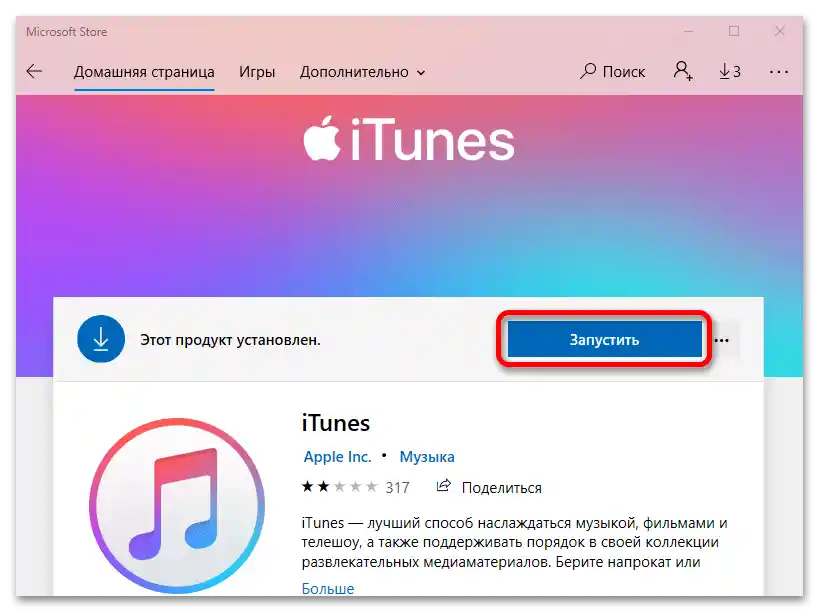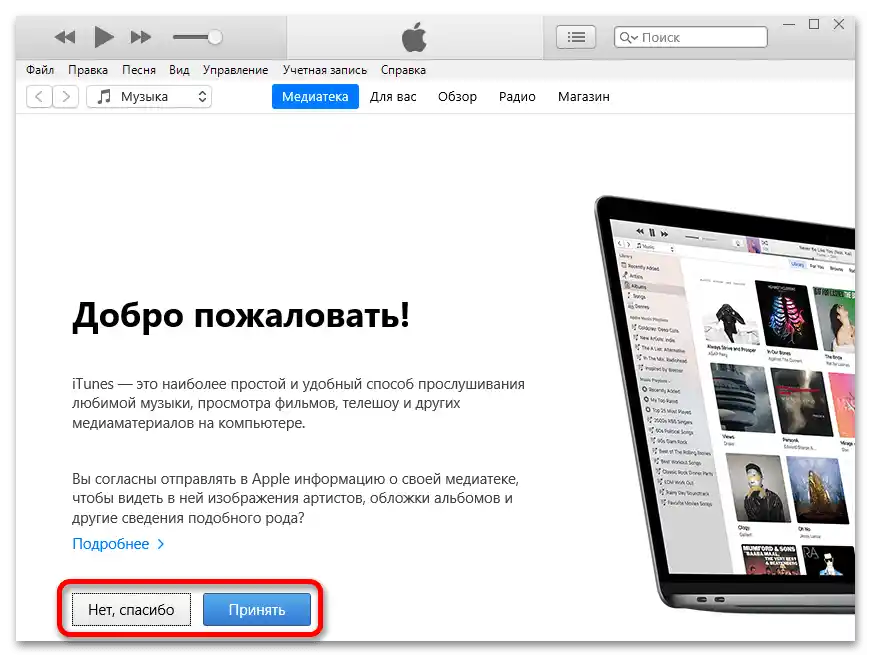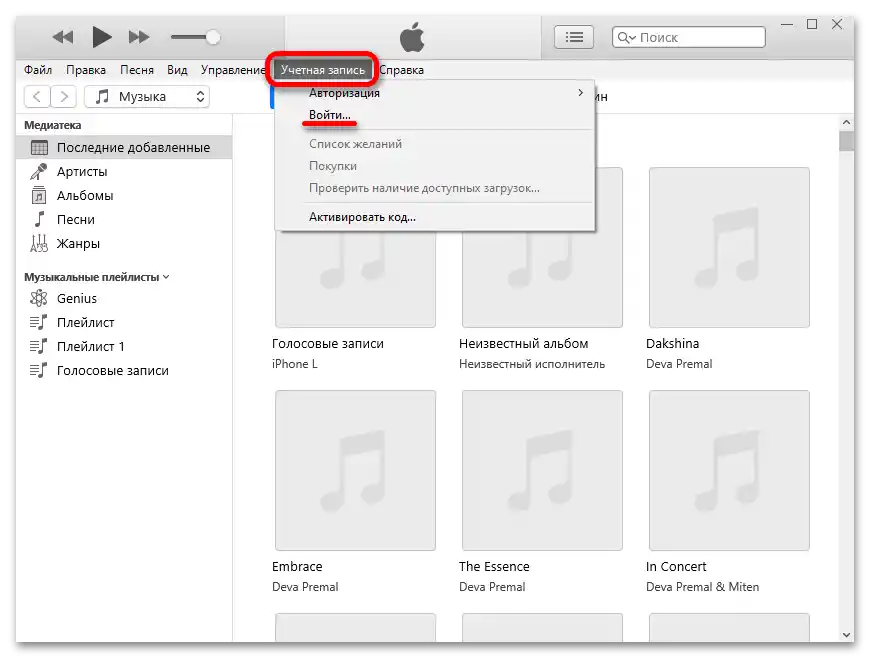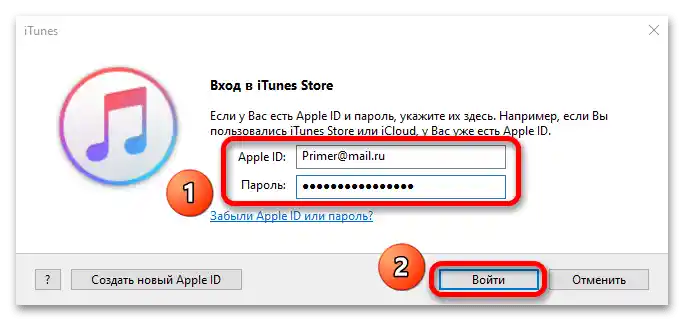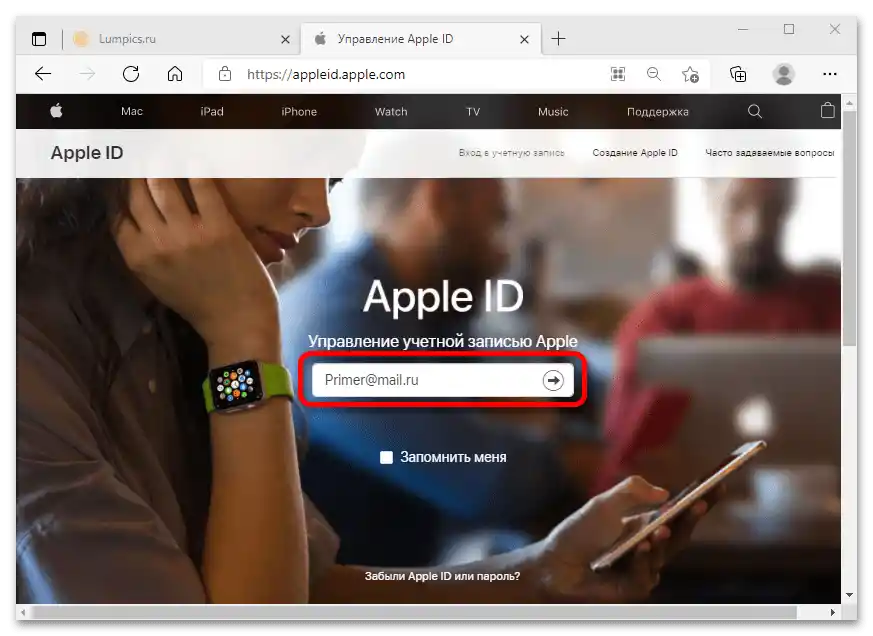Zawartość:
Metoda 1: Oficjalna strona Apple
Na stronie Apple można zarządzać wszystkimi ustawieniami Apple ID tak samo, jak z iPhone'a lub iPada.
- Wprowadź Apple ID i kliknij ikonę ze strzałką.
![Jak zalogować się na Apple ID z komputera_01]()
Czytaj także: Jak poznać swój Apple ID
Jeśli często logujesz się na to konto z tego komputera, możesz zaznaczyć opcję "Zapamiętaj mnie", aby za każdym razem nie wpisywać danych ręcznie.
- Wprowadź hasło do Apple ID i naciśnij strzałkę.
- Jeśli w Twoim koncie włączona jest dwuetapowa weryfikacja, na iPhone'a przyjdzie wiadomość o próbie logowania, dotknij jej, aby potwierdzić działanie.
- Naciśnij "Zezwól" na telefonie.
- Na urządzenie przyjdzie 6-cyfrowy kod weryfikacyjny.
- Wprowadź cyfry w odpowiednie pola na stronie.
- Otworzy się pełny dostęp do Apple ID. Po zakończeniu pracy z kontem naciśnij przycisk "Wyloguj się".
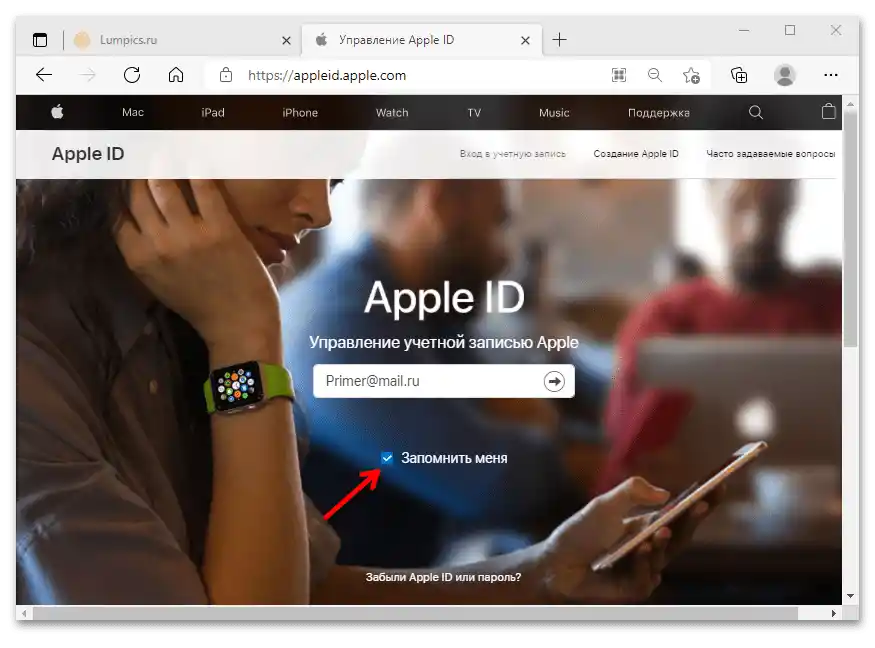
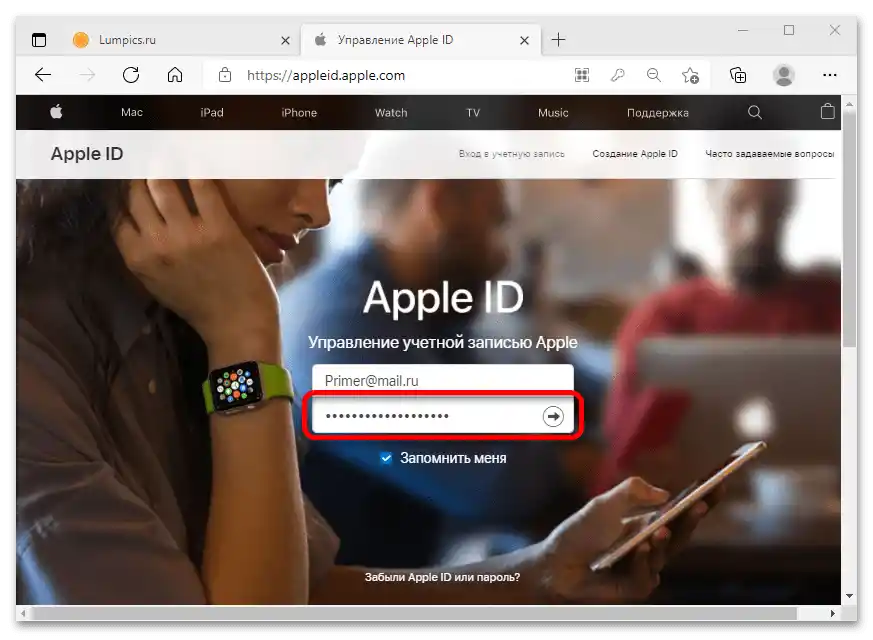
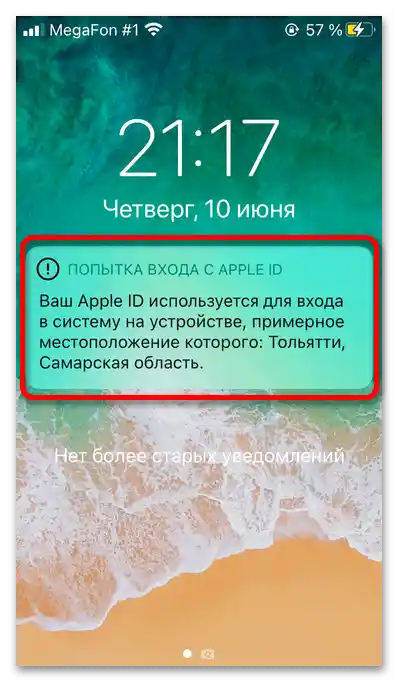
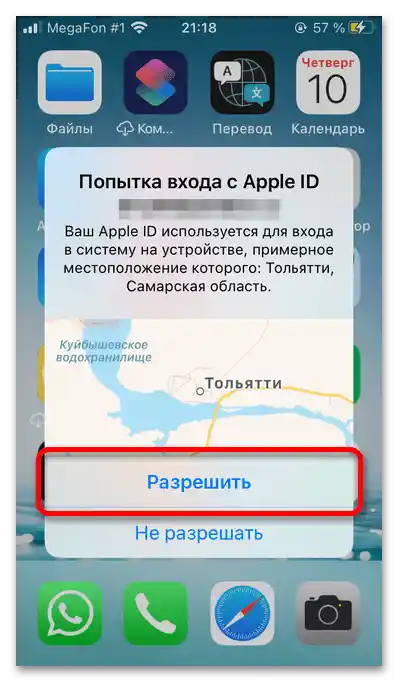
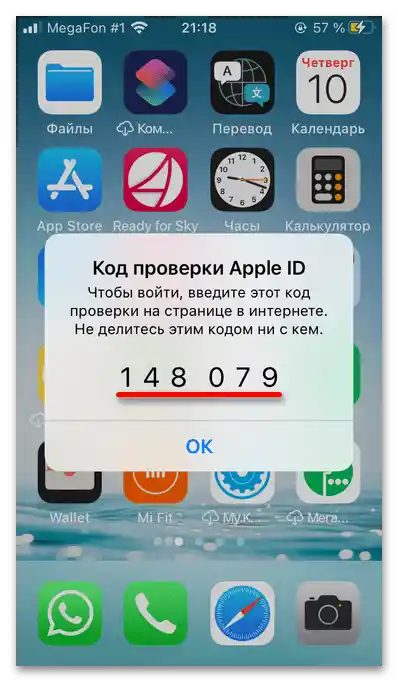
Jeśli dwuetapowa weryfikacja nie jest włączona lub karta SIM powiązana z Apple ID znajduje się w smartfonie z Androidem, kod weryfikacyjny do logowania przyjdzie w formie SMS.
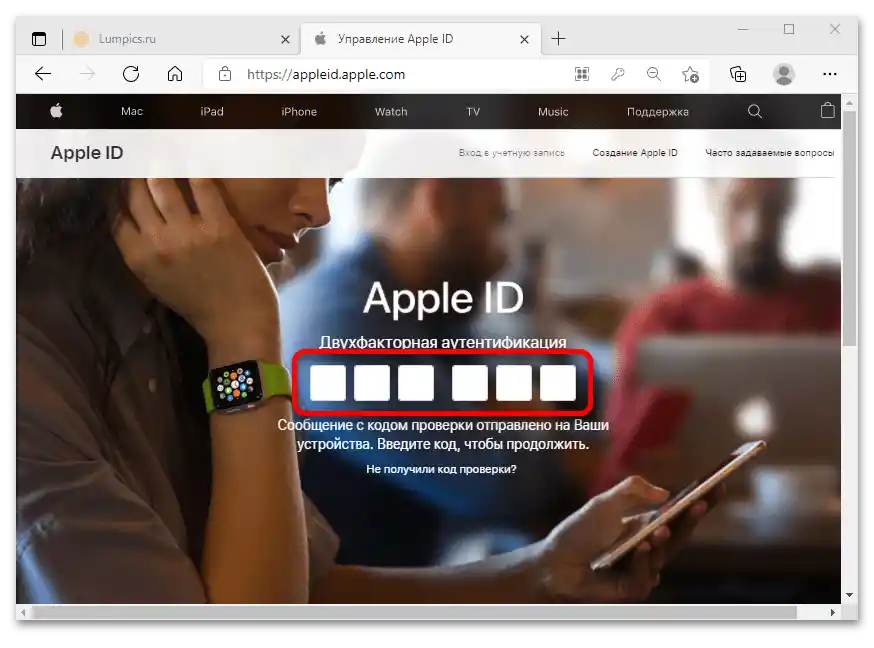
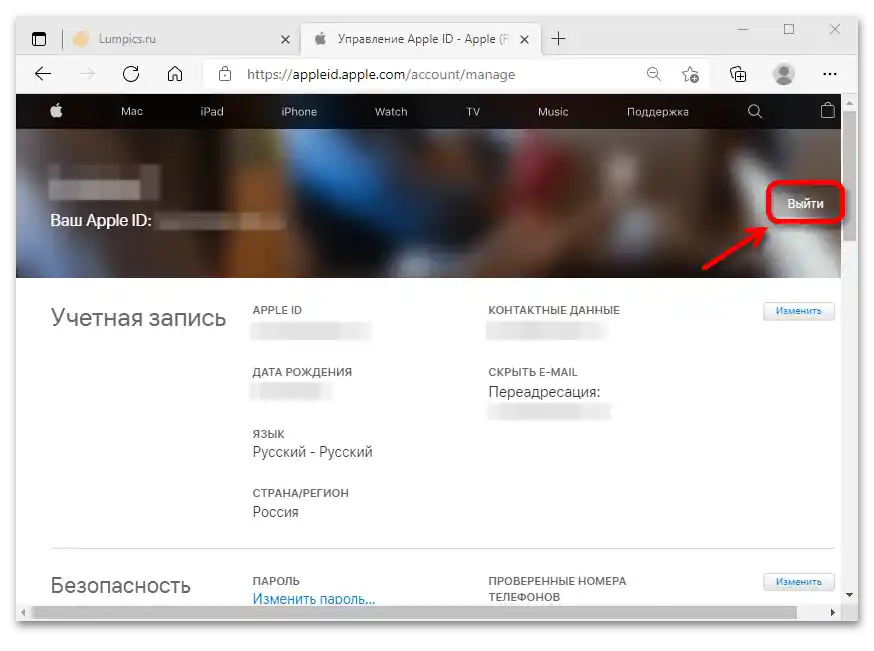
Ważne!Jeśli do logowania się na Apple ID używasz obcego komputera, koniecznie wyloguj się z konta, aby nie udostępniać innym osobom dostępu do swoich danych osobowych.
Sposób 2: iCloud.com
Możesz zalogować się na swoje Apple ID również przez oficjalną stronę iCloud.
- Wpisz swój Apple ID i naciśnij ikonę ze strzałką.
- Wprowadź hasło i kliknij tę samą ikonę.
- Stuknij w powiadomienie o próbie autoryzacji, które przyjdzie na iPhone'a.
- Naciśnij "Zezwól".
- Na telefon przyjdzie kod autoryzacyjny.
- Wpisz otrzymane cyfry w pola na stronie i poczekaj na zakończenie weryfikacji.
- Naciśnij przycisk "Zaufaj", jeśli logujesz się do iCloud z własnego komputera i nie chcesz w przyszłości wprowadzać kodu weryfikacyjnego.
- Gdy otworzy się iCloud, kliknij w sekcję "Ustawienia konta", aby otworzyć okno zarządzania Apple ID.
- Naciśnij "Ustawienia konta".
- Otworzy się okno iCloud.
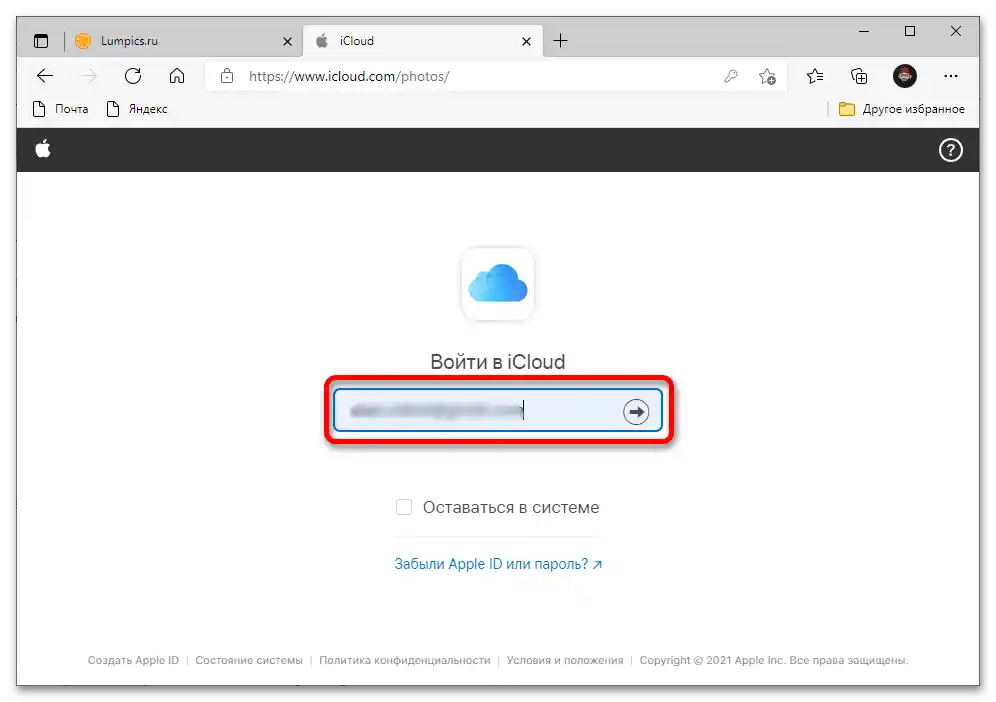
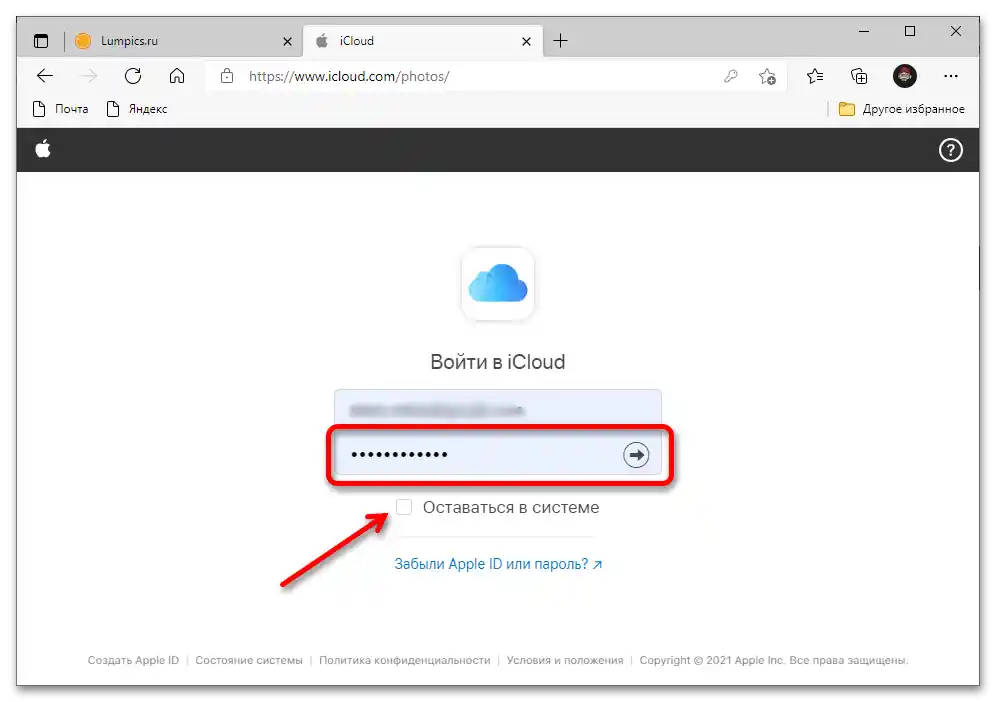
Aby nie wprowadzać za każdym razem danych logowania, możesz zaznaczyć opcję "Pozostań zalogowany".
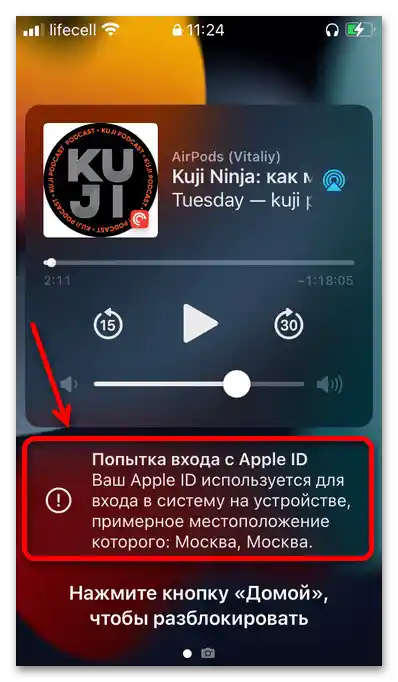
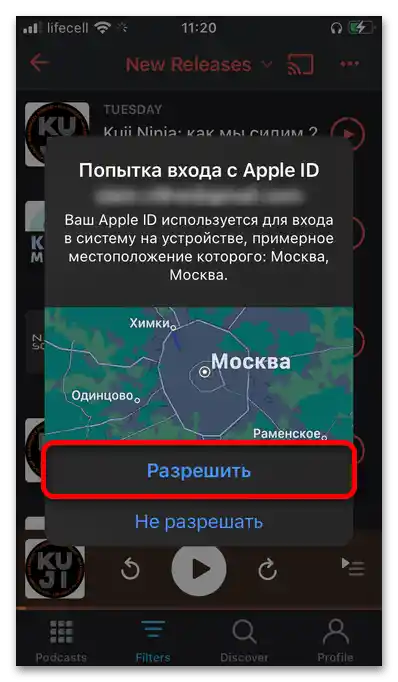
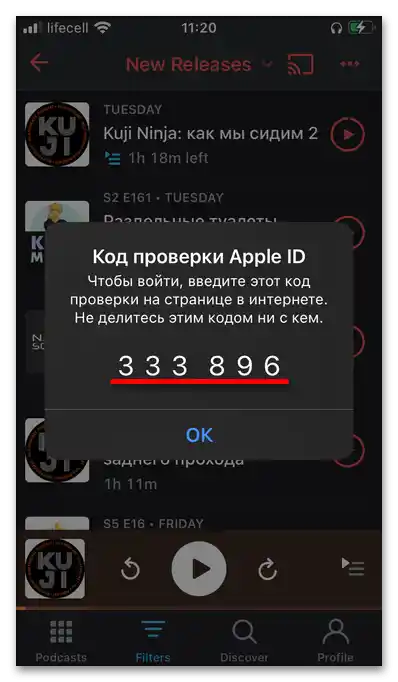
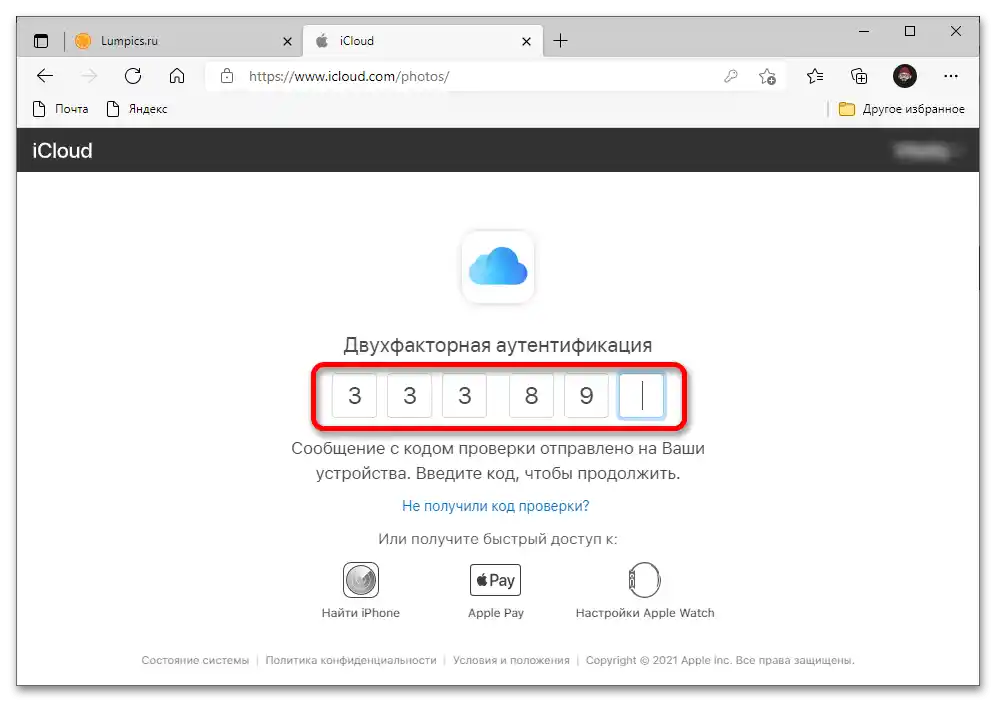
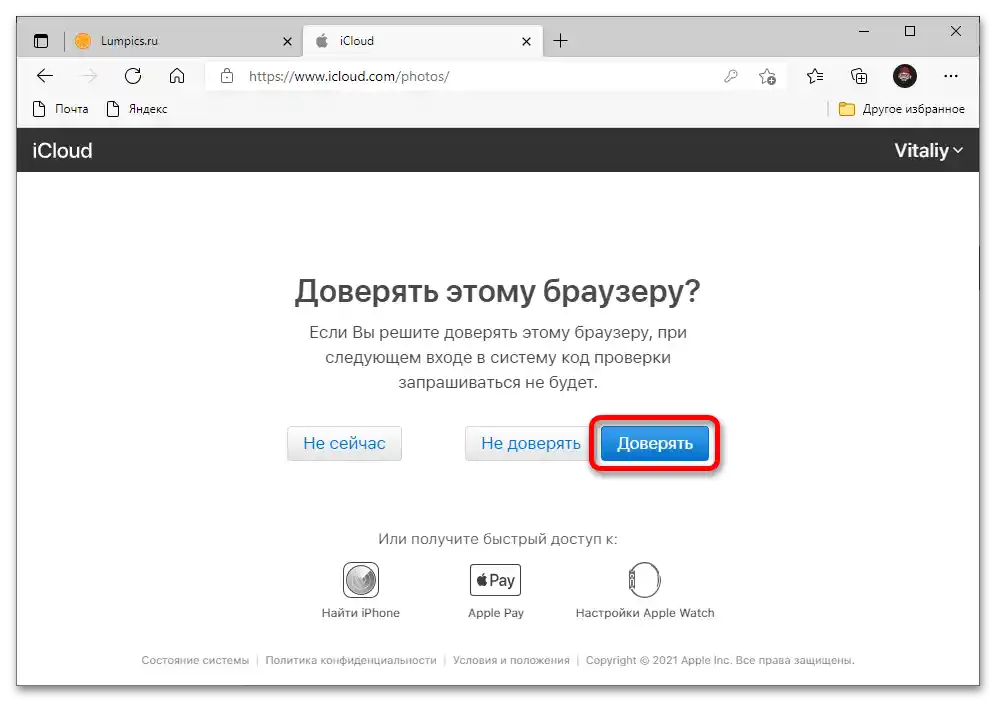
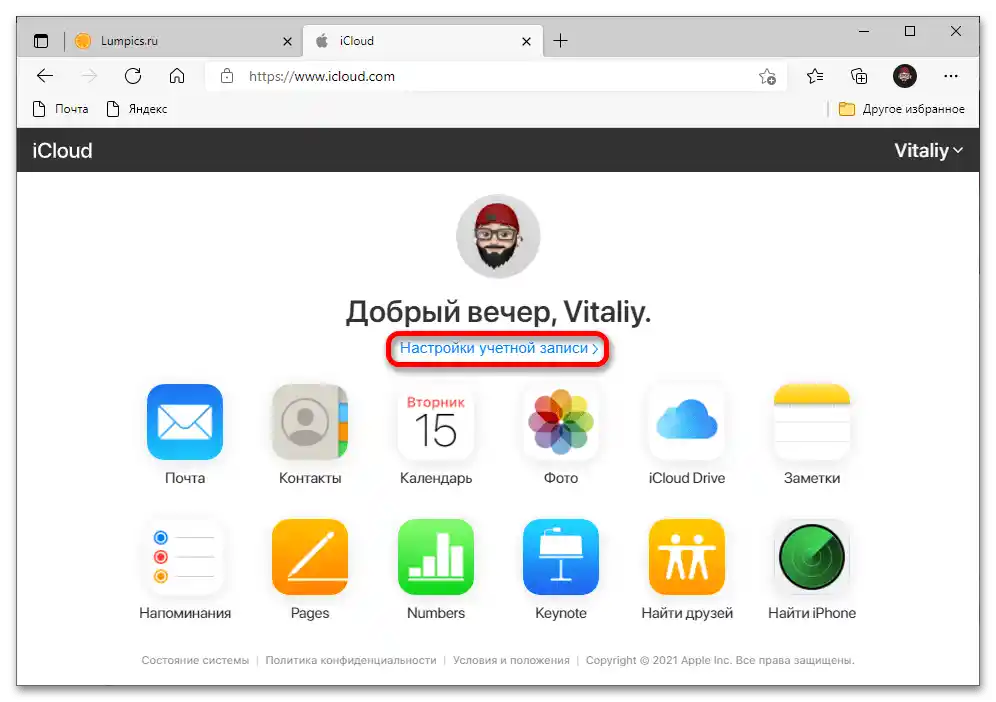
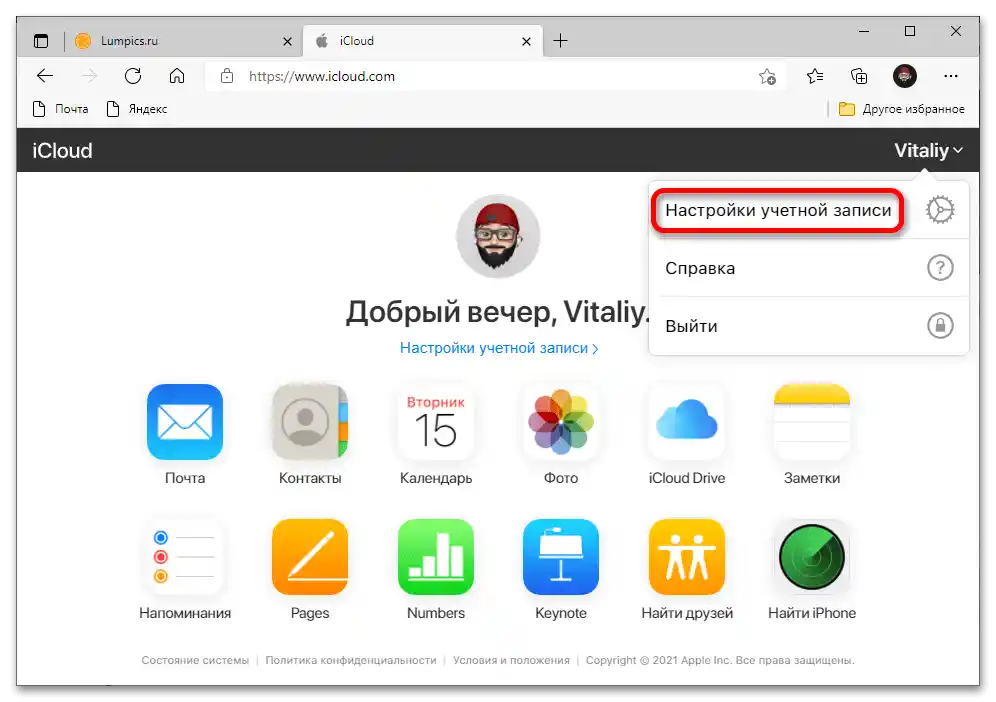
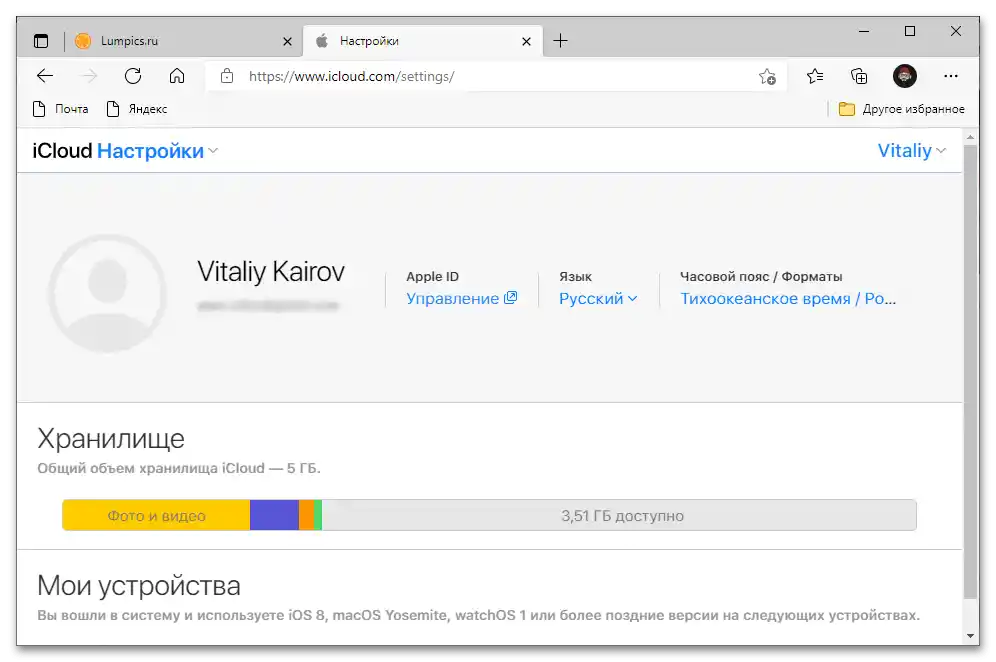
Sposób 3: Aplikacje dla Windows
Możesz zalogować się na swoje Apple ID również za pomocą dedykowanych programów dla Windows.
Opcja 1: iCloud
Oficjalna aplikacja iCloud umożliwia dostęp z komputera do ustawień konta, zdjęć, haseł, zakładek i zawartości iCloud Drive.
- Naciśnij przycisk powyżej, aby otworzyć Microsoft Store, a następnie kliknij "Pobierz".
- Zezwól na otwarcie aplikacji Microsoft Store.
- Po uruchomieniu sklepu naciśnij "Pobierz".
- Poczekaj na zakończenie pobierania.
- Gdy program się pobierze, potwierdź prośbę o wprowadzenie zmian w systemie — instalacja rozpocznie się automatycznie.
- Kliknij "Uruchom".
- Wprowadź swój Apple ID i hasło.
- Kliknij "Zaloguj się".
- Gdy na iPhone'a przyjdzie powiadomienie o próbie logowania się na konto, naciśnij je, aby potwierdzić autoryzację.
- Wybierz opcję "Zezwól".
- Poczekaj na otrzymanie kodu weryfikacyjnego.
- Wpisz te cyfry w oknie iCloud na komputerze.
- Zapoznaj się z propozycją wysłania informacji diagnostycznych i zaakceptuj (lub odrzuć) ją.
- Uzyskasz dostęp do zawartości iCloud.
- Aby zmienić ustawienia Apple ID, naciśnij przycisk "Konto".
- Kliknij "Zarządzaj Apple ID" — otworzy się oficjalna strona do logowania się na konto.
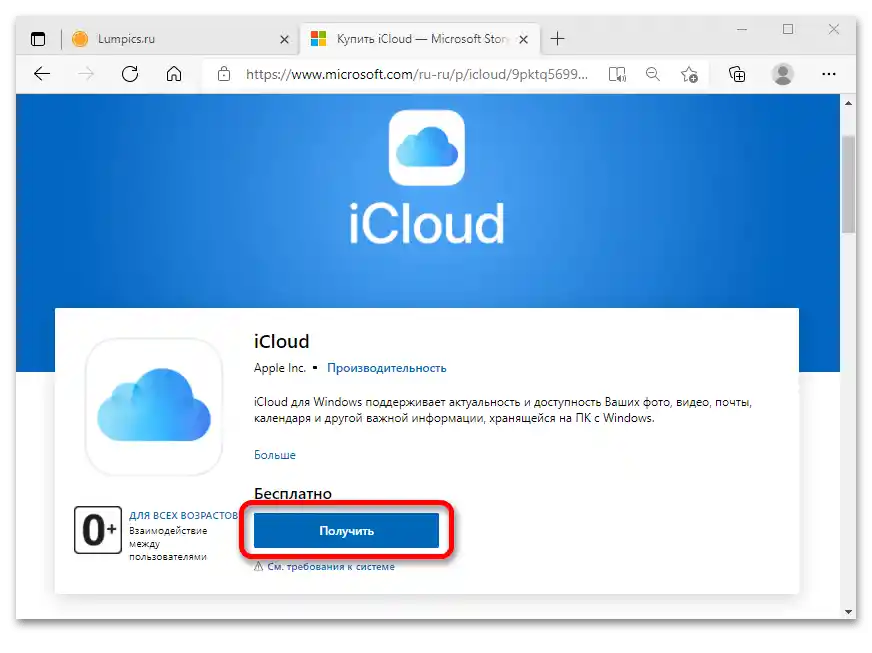
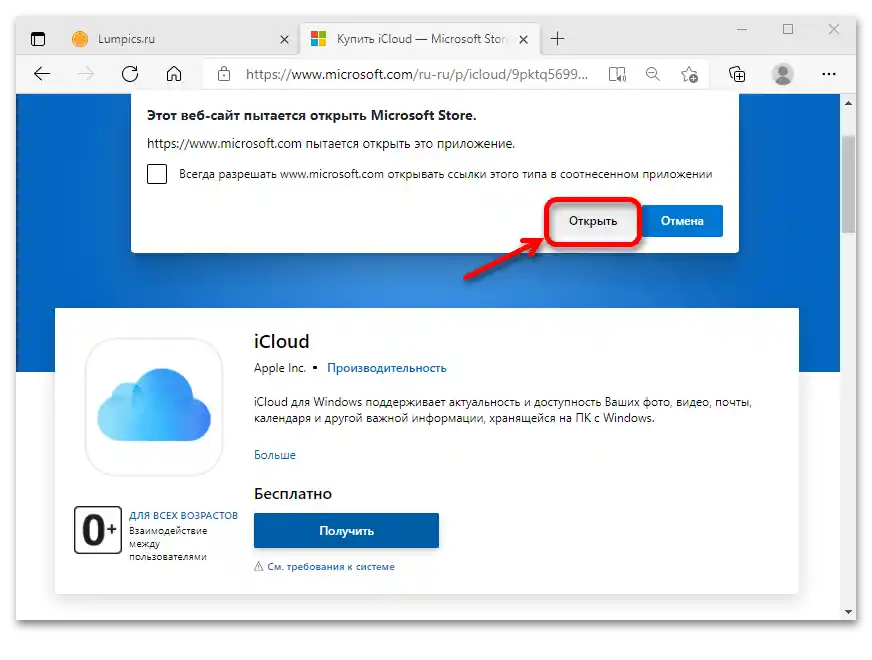
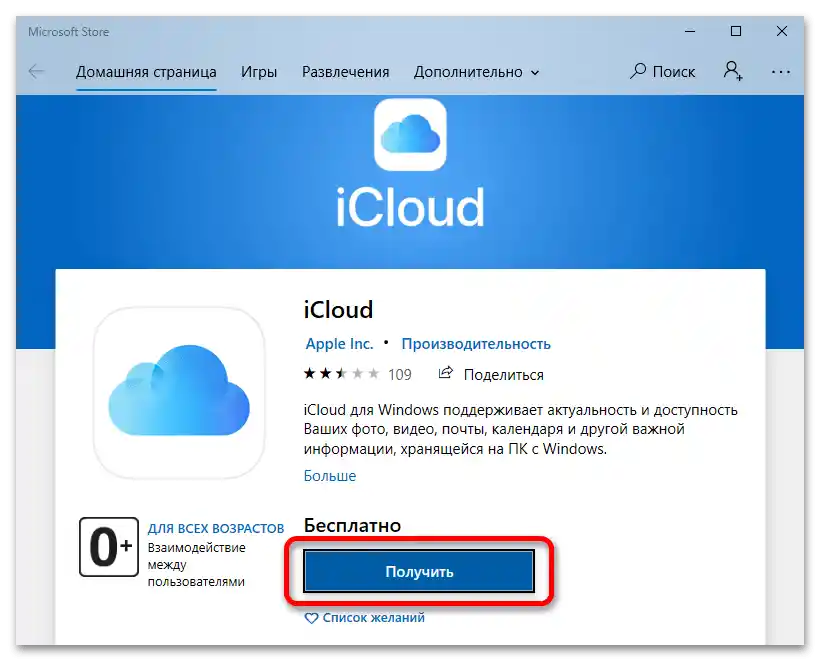
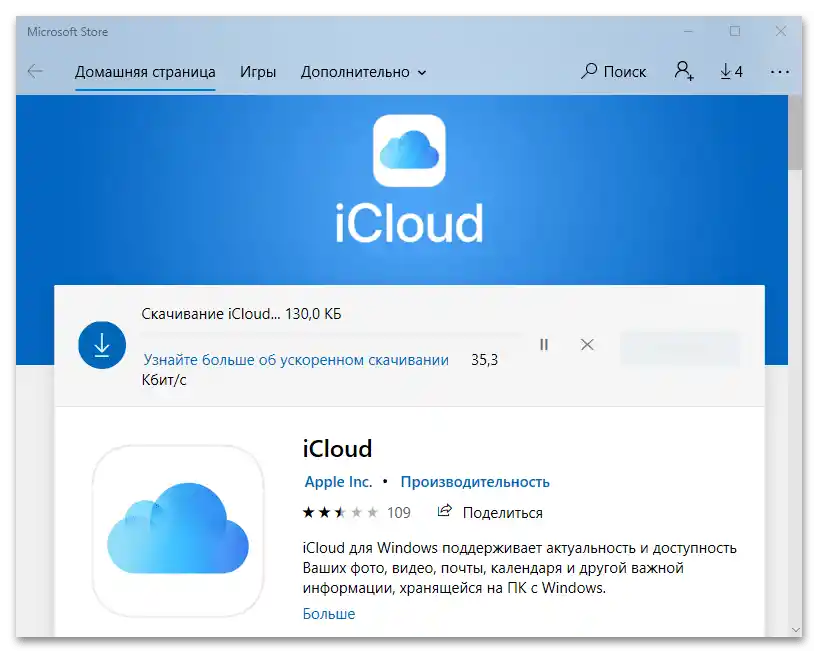
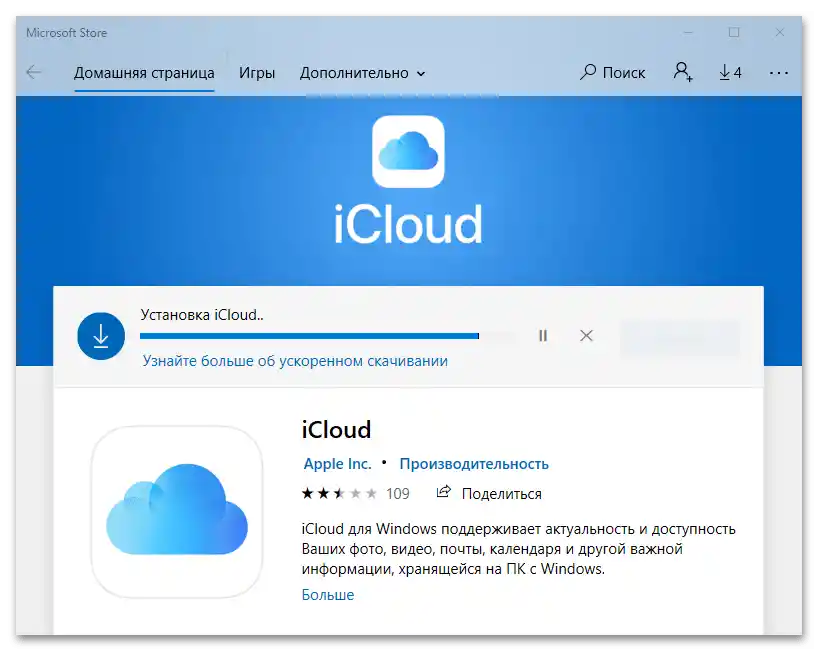
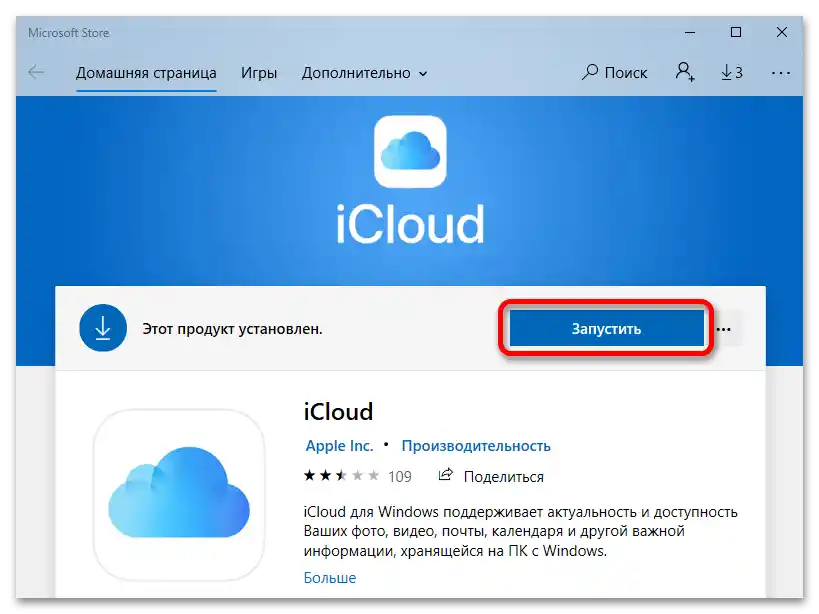
W niektórych wersjach Windows 10 sklep może działać nieprawidłowo, więc jeśli program się nie otworzył, uruchom go z menu "Start" (aplikacja będzie znajdować się w sekcji "Ostatnio dodane").
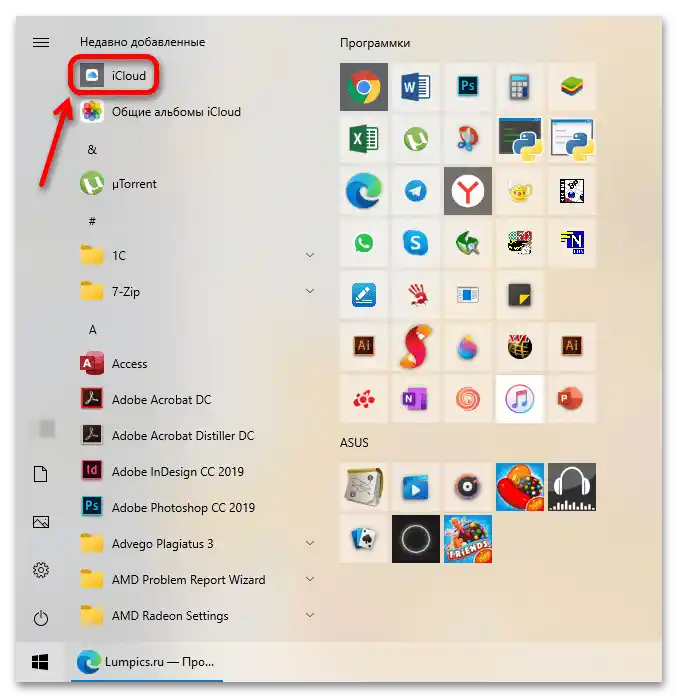
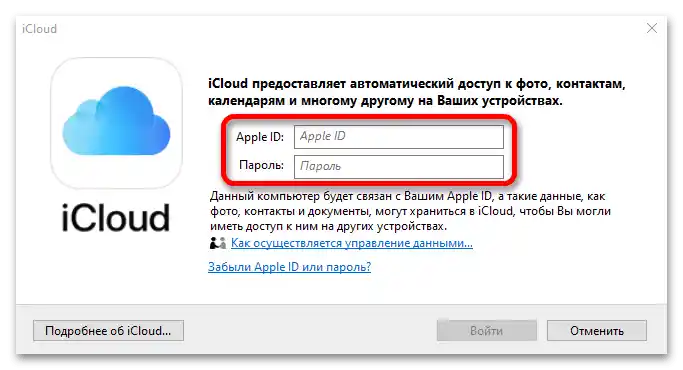
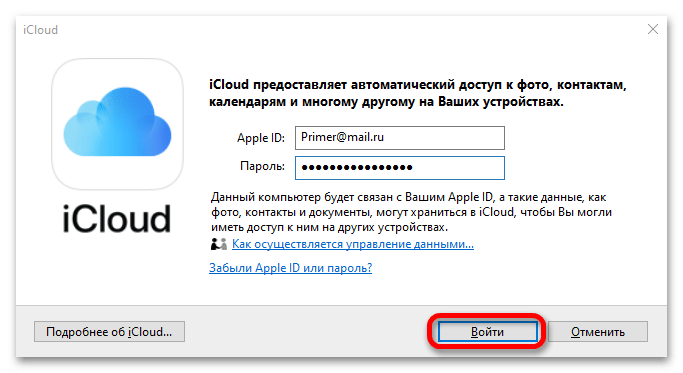
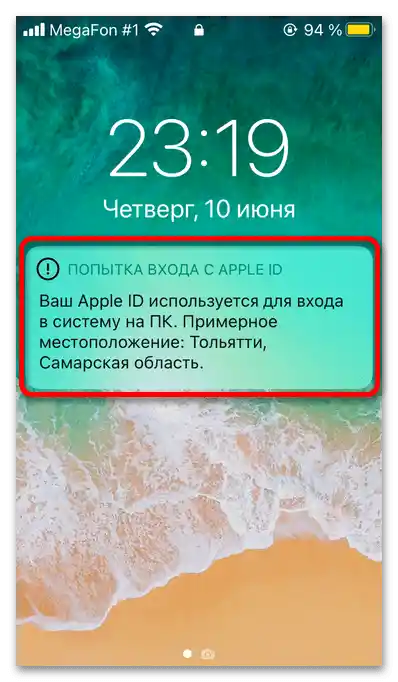
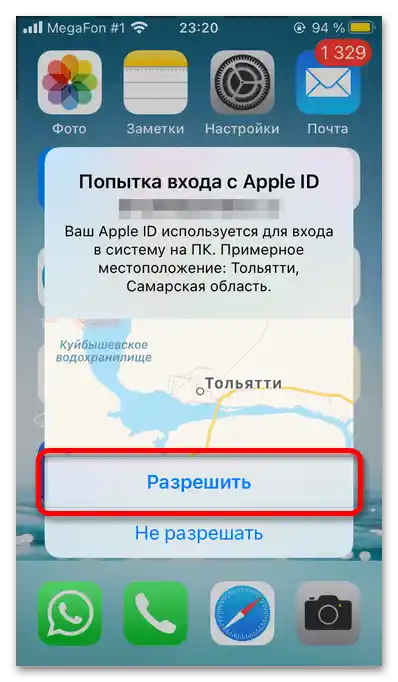
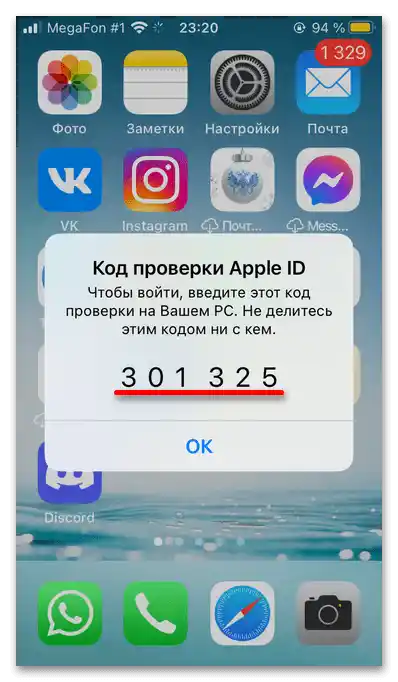
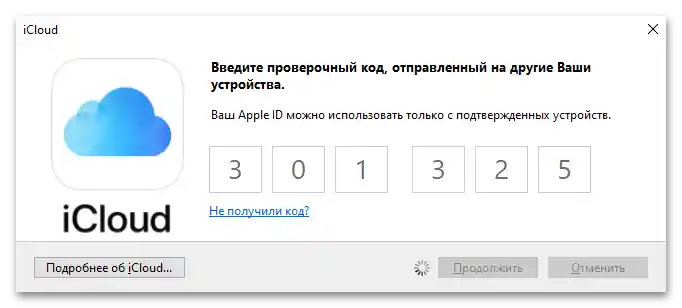
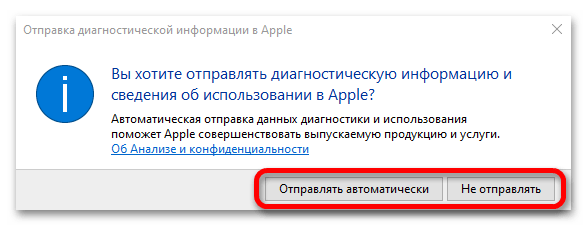
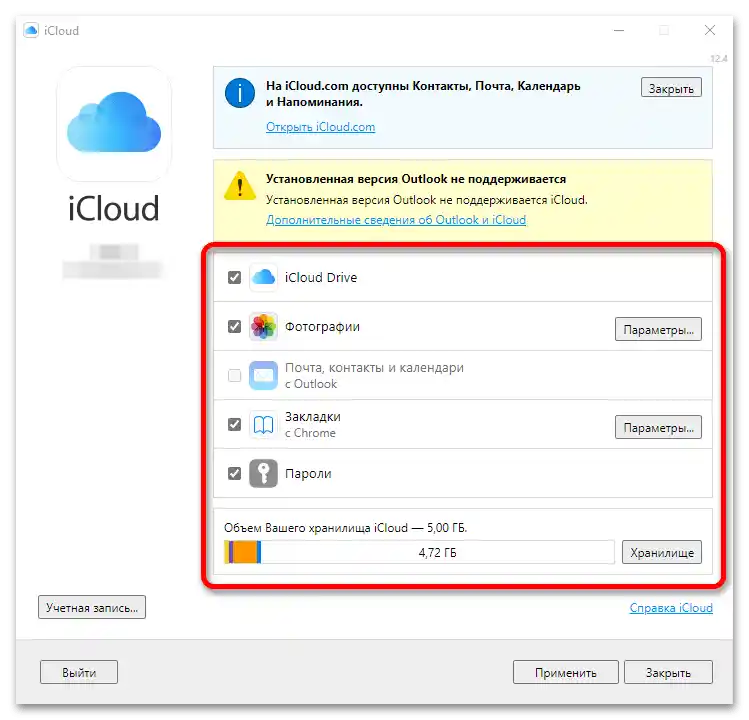
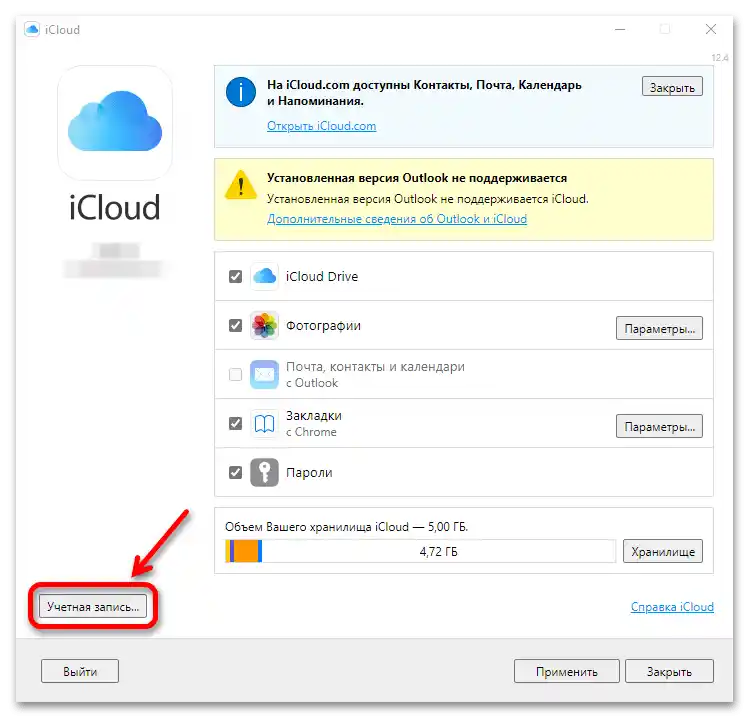
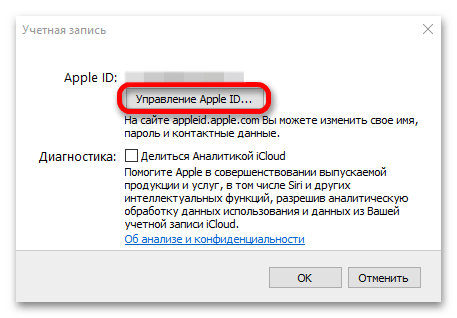
Zwróć uwagę!Domyślnie aplikacja iCloud jest dodawana do autostartu. Jeśli nie chcesz, aby program uruchamiał się przy każdym włączeniu komputera, musisz ręcznie usunąć go stamtąd.
Opcja 2: iTunes
Aplikacja iTunes dla Windows 10 umożliwia zarządzanie muzyką i wideo pobranymi na iPhone'a, dokonywanie zakupów oraz tworzenie kopii zapasowej urządzenia mobilnego na komputerze.
- Kliknij "Pobierz".
- Zezwól na otwarcie Microsoft Store.
- Naciśnij "Zainstaluj".
- Poczekaj na zakończenie pobierania i instalacji.
- Kliknij "Uruchom".
- Zaakceptuj (lub odrzuć) propozycję Apple dotyczącą dzielenia się informacjami o swojej bibliotece multimedialnej.
- Aby zalogować się na Apple ID, wybierz sekcję "Konto" w menu programu i kliknij opcję "Zaloguj się".
- Wprowadź swój Apple ID i hasło, a następnie naciśnij "Zaloguj się".